excel模板-2017年利润构成分析
企业利润及利润分配表模板
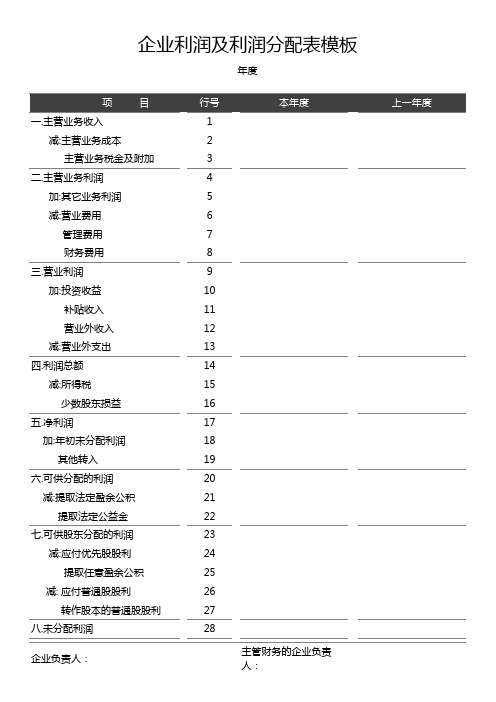
企业利润及利润分配表模板
年度
一.主营业务收入1
减:主营业务成本2
主营业务税金及附加3
二.主营业务利润4
加:其它业务利润5
减:营业费用6
管理费用7
财务费用8
三.营业利润9
加:投资收益10
补贴收入11
营业外收入12
减:营业外支出13
四.利润总额14
减:所得税15
少数股东损益16
五.净利润17
加:年初未分配利润18
其他转入19
六.可供分配的利润20
减:提取法定盈余公积21
提取法定公益金22
七.可供股东分配的利润23
减:应付优先股股利24
提取任意盈余公积25
减: 应付普通股股利26
转作股本的普通股股利27
八.未分配利润28
企业负责人:主管财务的企业负责人:。
Excel教程如何绘制盈利分析图
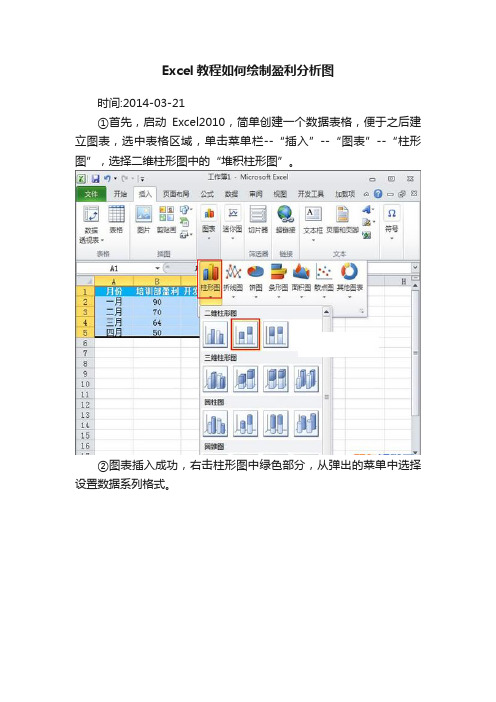
Excel教程如何绘制盈利分析图
时间:2014-03-21
①首先,启动Excel2010,简单创建一个数据表格,便于之后建立图表,选中表格区域,单击菜单栏--“插入”--“图表”--“柱形图”,选择二维柱形图中的“堆积柱形图”。
②图表插入成功,右击柱形图中绿色部分,从弹出的菜单中选择设置数据系列格式。
③弹出设置数据系列格式对话框,在系列选项标签中,将分类间距设置为0%。
④单击“设计”选项卡下“快速样式”按钮,选择样式41.
⑤先单击“更改图表类型”按钮,我们选择折线图中的“带数据标记的折线图”。
⑥图表类型被更改,选择折线上的小圆点,右击,设置数据系列格式。
⑦在数据标记选项中,将数据标记类型选为内置,类型为圆点。
⑧切换到线型标签,勾选“平滑线”,关闭对话框。
⑨返回到Excel页面,点击“图表工具”--“布局”--“图例”--“在顶部显示图例”。
10.然后在布局选项中单击数据标签,选择“其他数据标签选项”。
11.弹出设置数据标签格式对话框,在标签选项中勾选系列名称,标签位置靠上,关闭对话框。
12. 将系列选择为“开发部盈利”,单击“图表工具”--“布局”--“数据标签”--“其他数据标签选项”。
13.同样的,也是在标签选项中勾选系列名称,关闭对话框。
14.图表基本也差不多了,我们点击“布局”--“图表标题”--“图表上方”,将标题设置在图表上方显示。
15.替换掉默认的图表标题文字,输入我们想要的文字,大功告成,线柱盈利分析图制作完毕了。
企业各产品利润计算Excel会计实操教程

企业各产品利润计算Excel会计实操教程产品利润计算-会计实务(一)用excel计算会计利润,一般先新建一个收入利润表,然后输入计算公式计算。
详尽步骤:1、打开excel新建工作簿1。
2、(1)a1:f1单元格区域分拆母葛氏,输出总收入利润表,字体挑选20,字体颜色挑选浅蓝;(2)第二行输入日期,点击“格式”按钮,单击命令组中的“设置单元格格式”,弹出“设置单元格格式”对话框,单击对话框,在“分类”列表中选择“日期”,在“类型”中选择2001/1/34,单击确定;(3)在a3:f3单元格区域输出产品名称、总收入、成本、期间费用、营业外成本、利润。
字体颜色为黑,单元格充填颜色为浅蓝。
(4)设置列宽为11、行高23,在a4:e9单元格区域输入数据,设置字体大小为9。
在a11单元格输入“合计”。
3、选上b4:e9单元格区域,“单击格式”按钮,然后单击“设置单元格格式”,弹头出来“设置单元格格式”对话框。
单击对话框中“数字”选项卡,在“分类”列表中挑选“货币”,在右侧的“小数位数”微调侧边中挑选2,在“负数”列表框中挑选黑色字体的“-1234.10”;单击“确认”按钮。
4、选中f4单元格,输入公式=b4cc4-d4ce4,按enter确认。
证实后:5、再次选中f4单元格,鼠标移动到该单元格右下角,当鼠标变成十字形时,下拉至e9单元格完成公式复制。
6、选上b11单元格,输出公式=sum(b4:b9),然后按enter证实。
sum函数就是议和公式,函数语法:sum(number1,number2,、、、);sum(b4:b9);就是对b4至b9展开议和。
插入sum函数的快捷方法:(1)选上须要议和区域,按alt键不放,再按+,然后enter证实。
(2)选上议和区域,在\已经开始\选项卡的\编辑\命令组中单击\议和\公式。
7、再次选中b11单元格,鼠标移动到该单元格右下角,当鼠标变成十字形时,下拉至f11单元格完成公式复制。
用Excel对盈亏平衡量变动分析

用Excel对盈亏平衡量变动进行分析利用滚动条窗体和动态图表的综合功能演示不同售价、成本的分析图本例分析中使用到下面的公式:成本=产量×单位成本内销利润=(产量×内销价格-成本)×内销份额外销利润=(产量×外销价格-成本)×外销份额利润=外销利润+内销利润Step 1 创建工作簿启动Excel自动新建一个工作簿,然后保存并命名为“内外销关系.xls”。
Step 2 重命名工作表双击Sheet1工作表标签进入工作表重命名状态,输入“内外销关系”后按键确认。
Step 3 删除多余的工作表单击Sheet2工作表标签,按住键再用右键单击Sheet3工作表标签,然后从弹出的快捷菜单中选择“删除”。
Step 4 输入表格标题在A1:F1、A7:A9、A11:A12单元格区域以及 A14单元格中分别输入表格各个字段的标题。
Step 5 输入表格数据依次在A2、F2单元格和B7:B9单元格区域输入“产量”、“参考利润”、“单位成本”、“内销价格”和“外销价格”的数据。
Step 6 设置“内销份额”和“外销份额”公式①单击B11单元格,在编辑栏中输入以下公式,按键确认。
=1-B14/10②单击B12单元格,在编辑栏中输入以下公式,按键确认。
=B14/10③选中B11:B12单元格区域,然后单击“格式”工具栏中的“百分比样式”按钮改变这两个单元格的数字格式。
Step 7 设置成本和外销利润公式①单击B2单元格,在编辑栏中输入以下公式,按键确认。
=A2*B7②单击C2单元格,在编辑栏中输入以下公式,按键确认。
=(A2*B8-B2)*B12③单击D2单元格,在编辑栏中输入以下公式,按键确认。
=(A2*B9-B2)*B11④单击E2单元格,在编辑栏中输入以下公式,按键确认。
=C2+D2Step 8 添加滚动条①右键单击工具栏中的任意空白处,从弹出的快捷菜单中选择“窗体”打开“窗体”工具栏。
Excel表格模板:利润表(自动计算)
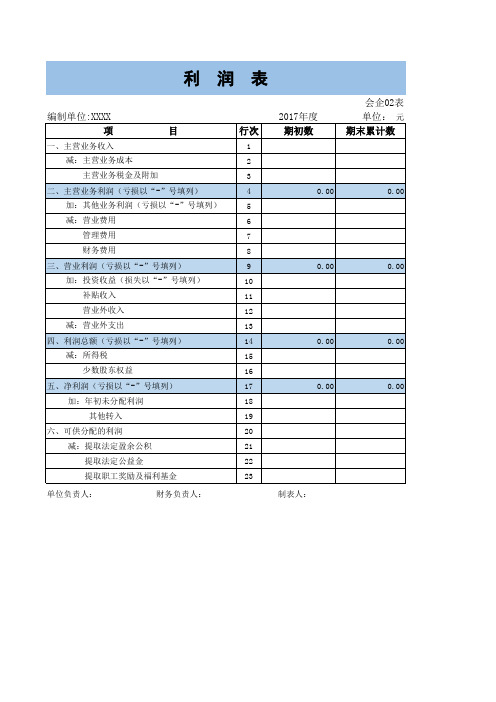
目
行次
1 2 3 4 5 6 7 8 9 10 11 12 13 14 15 16 17 18 19 20 21 22 23
2017年度 期初数
会企02表 单位: 元 期末累计数
0.00
0.00
0.000.000.Fra bibliotek00.00
0.00
0.00
制表人:
利 润 表
编制单位:XXXX 项
一、主营业务收入 减:主营业务成本 主营业务税金及附加 二、主营业务利润(亏损以“-”号填列) 加:其他业务利润(亏损以“-”号填列) 减:营业费用 管理费用 财务费用 三、营业利润(亏损以“-”号填列) 加:投资收益(损失以“-”号填列) 补贴收入 营业外收入 减:营业外支出 四、利润总额(亏损以“-”号填列) 减:所得税 少数股东权益 五、净利润(亏损以“-”号填列) 加:年初未分配利润 其他转入 六、可供分配的利润 减:提取法定盈余公积 提取法定公益金 提取职工奖励及福利基金 单位负责人: 财务负责人:
excel做利润表的方法步骤详解(2)

excel做利润表的方法步骤详解(2)excel表格制作数据分析图教程excel表格制作数据分析图的步骤1:选择成对的数据列,将它们使用“X、Y散点图”制成散点图。
excel表格制作数据分析图的步骤2:在数据点上单击右键,选择“添加趋势线”-“线性”,并在选项标签中要求给出公式和相关系数等,可以得到拟合的直线。
excel表格制作数据分析图的步骤3:由图中可知,拟合的直线是y=15620x+6606.1,R2的值为0.9994。
因为R2 >0.99,所以这是一个线性特征非常明显的实验模型,即说明拟合直线能够以大于99.99%地解释、涵盖了实测数据,具有很好的一般性,可以作为标准工作曲线用于其他未知浓度溶液的测量。
为了进一步使用更多的指标来描述这一个模型,我们使用数据分析中的“回归”工具来详细分析这组数据。
excel表格制作数据分析图的步骤4:在选项卡中显然详细多了,注意选择X、Y对应的数据列。
“常数为零”就是指明该模型是严格的正比例模型,本例确实是这样,因为在浓度为零时相应峰面积肯定为零。
先前得出的回归方程虽然拟合程度相当高,但是在x=0时,仍然有对应的数值,这显然是一个可笑的结论。
所以我们选择“常数为零”。
“回归”工具为我们提供了三张图,分别是残差图、线性拟合图和正态概率图。
重点来看残差图和线性拟合图。
excel表格制作数据分析图的步骤5:在线性拟合图中可以看到,不但有根据要求生成的数据点,而且还有经过拟和处理的预测数据点,拟合直线的参数会在数据表格中详细显示。
本实例旨在提供更多信息以起到抛砖引玉的作用,由于涉及到过多的专业术语,请各位读者根据实际,在具体使用中另行参考各项参数,此不再对更多细节作进一步解释。
残差图是有关于世纪之与预测值之间差距的图表,如果残差图中的散点在中州上下两侧零乱分布,那么拟合直线就是合理的,否则就需要重新处理。
excel表格制作数据分析图的步骤6:更多的信息在生成的表格中,详细的参数项目完全可以满足回归分析的各项要求。
产品进、销及快递费用登记表excel表格
5月 6月 7月 8月 9月 10月 11月 12月 合计 1375 1740 5788 1992 1138 1388
1992
1992
017年产品利润核算表
Hale Waihona Puke 2017年产品利润核产品 产品1 产品2 产品3 产品4 产品5 产品6 产品7 产品8 产品9 产品10 产品11 产品12 合计 销售额 6400 10800 10800 3000 2400 2400 3000 3000 4000 1800 2400 1980 51980
2017年各月产品利润分析表
2017年各月销售额及
产品利润分析表
产品8 产品9 产品10 产品11 产品12 合计 1375 1740 7780 2526
2017年各产品
产品3 5788
1235 1485 1038 1385 960
3227 2523 2345
产品2 产品1 1740 1375
1235
1485
1038
1385
960
21516
各月销售额及利润分析
017年各产品利润分析
产品3 5788
产品4 1992 产品6 产品5 1388 1138
产品7 1992 产品9 产品11 1793 产品8 1485 产品10 1385 产品12 1235 1038 960
进货支出 快递支出 利润合计 平均利润 5000 9000 5000 1000 1250 1000 1000 1750 2500 750 1000 1000 30250 25 60 12 8 12 12 8 15 15 12 15 20 214 1375 1740 5788 1992 1138 1388 1992 1235 1485 1038 1385 960 21516 1793 1793 1793 1793 1793 1793 1793 1793 1793 1793 1793 1793
利润及利润分配表excel表格模板
编制单位: 项 一.主营业务收入 减:折扣与折让 主营业务收入净额 减:主营业务成本 主营业务税金及附加 二.主营业务利润(亏损以"-"号表示) 加:其他业务利润(亏损以"-"号表示) 营业费用 管理费用 财务费用 三.营业利润(亏损以"-"号表示) 加:投资收益(损失以"-"号表示) 期货损益 补贴收入 营业外收入 减:营业外支出 四.利润总额(亏损以"-"号表示) 减:所得税 目 年 月 日 本期实际数(合并) 69,152,248.03 69,152,248.03 44,483,025.70 650,063.14 24,019,159.19 77,142.33 5,514,227.97 9,080,068.12 3,057,993.55 6,444,011.88 5,190,609.90 349,967.13 1,647.24 943.77 11,985,292.38 金额单位:元 本期实际数(母公司) 979,638.33 979,638.33 440,858.74 2,957.97 535,821.62 79,434.66 2,949,567.79 4,945,548.83 -7,438,729.66 17,180,883.14 9,742,153.48 -
加:年初未分配利润(未弥补亏损以"-"号表示) 35,420,570.31 减:减少注册资本减少的未分配利润 加:盈余公积转入数 六.可分配的利润(亏损以"-"号表示) 减:提取法定盈余公积金 提取法定公益金 职工奖金及福利 45,162,723.79 -
七.可供股东分配的利润(亏损以"-"号表示) 45,162,723.79 减:应付优先股股利 提取任意盈余公积 应付普通股股利 转作股本的普通股股利 八.未分配利润(未弥补亏损以"-"号表示) 45,162,723.79
Excel教程如何绘制盈利分析图
Excel教程如何绘制盈利分析图
时间:2014-03-21
①首先,启动Excel2010,简单创建一个数据表格,便于之后建立图表,选中表格区域,单击菜单栏--“插入”--“图表”--“柱形图”,选择二维柱形图中的“堆积柱形图”。
②图表插入成功,右击柱形图中绿色部分,从弹出的菜单中选择设置数据系列格式。
③弹出设置数据系列格式对话框,在系列选项标签中,将分类间距设置为0%。
④单击“设计”选项卡下“快速样式”按钮,选择样式41.
⑤先单击“更改图表类型”按钮,我们选择折线图中的“带数据标记的折线图”。
⑥图表类型被更改,选择折线上的小圆点,右击,设置数据系列格式。
⑦在数据标记选项中,将数据标记类型选为内置,类型为圆点。
⑧切换到线型标签,勾选“平滑线”,关闭对话框。
⑨返回到Excel页面,点击“图表工具”--“布局”--“图例”--“在顶部显示图例”。
10.然后在布局选项中单击数据标签,选择“其他数据标签选项”。
11.弹出设置数据标签格式对话框,在标签选项中勾选系列名称,标签位置靠上,关闭对话框。
12. 将系列选择为“开发部盈利”,单击“图表工具”--“布局”--“数据标签”--“其他数据标签选项”。
13.同样的,也是在标签选项中勾选系列名称,关闭对话框。
14.图表基本也差不多了,我们点击“布局”--“图表标题”--“图表上方”,将标题设置在图表上方显示。
15.替换掉默认的图表标题文字,输入我们想要的文字,大功告成,线柱盈利分析图制作完毕了。
Excel财务管理典型实例 企业利润分析
• 在企业利润分析中,可以通过企业投资额及投资条件分析企业 投资某项目所能获得的最大利润,也就是投资项目的最大化利 润分析,即利用规划求解分析不同条件下、不同的投资项目所 获得的最大利润。
• 为了促使企业获得更大的销售利润,需要对影响销售利润的因 素进行分析,即利用函数对单位售价因素、可变成本因素及因 上述两者因素所影响的销售量因素进行分析,从而使管理者掌 握、了解影响销售利润产生的症结所在。
11.3.5 成本与销量因素
• 对售价与销量因素进行分析后,为了获取更准确 的分析结果,还需要对成本与销量因素进行分析, 也就是分析产品单位成本与销量因素对利润的影 响。成本与销量因素,主要包括制作分析列表、 计算盈亏平衡销量、计算成、利润等内容。具体 操作步骤,如下所述。
11.3.6 动态成本因素
第11章 企业利润分析
• 在财务管理中,各级报表所阐述的内容大都是有 关企业利润的数据,而且企业管理者最关心的根 本问题也是利润问题。促使企业利润最大化的因 素有多种,对于每种因素需要进行科学分析,才 能正确评估投资利润、销售利润等利润数据。在 本章中,主要利用函数、规划求解等工具详细介 绍最大化利润分析、利润因素分析及利润敏感性 分析 。
11.3.7 注意事项
• 用户在分析利润因素时,需要注意以下事项: • 动态分析时,可以根据实际情况增加或减少动态
